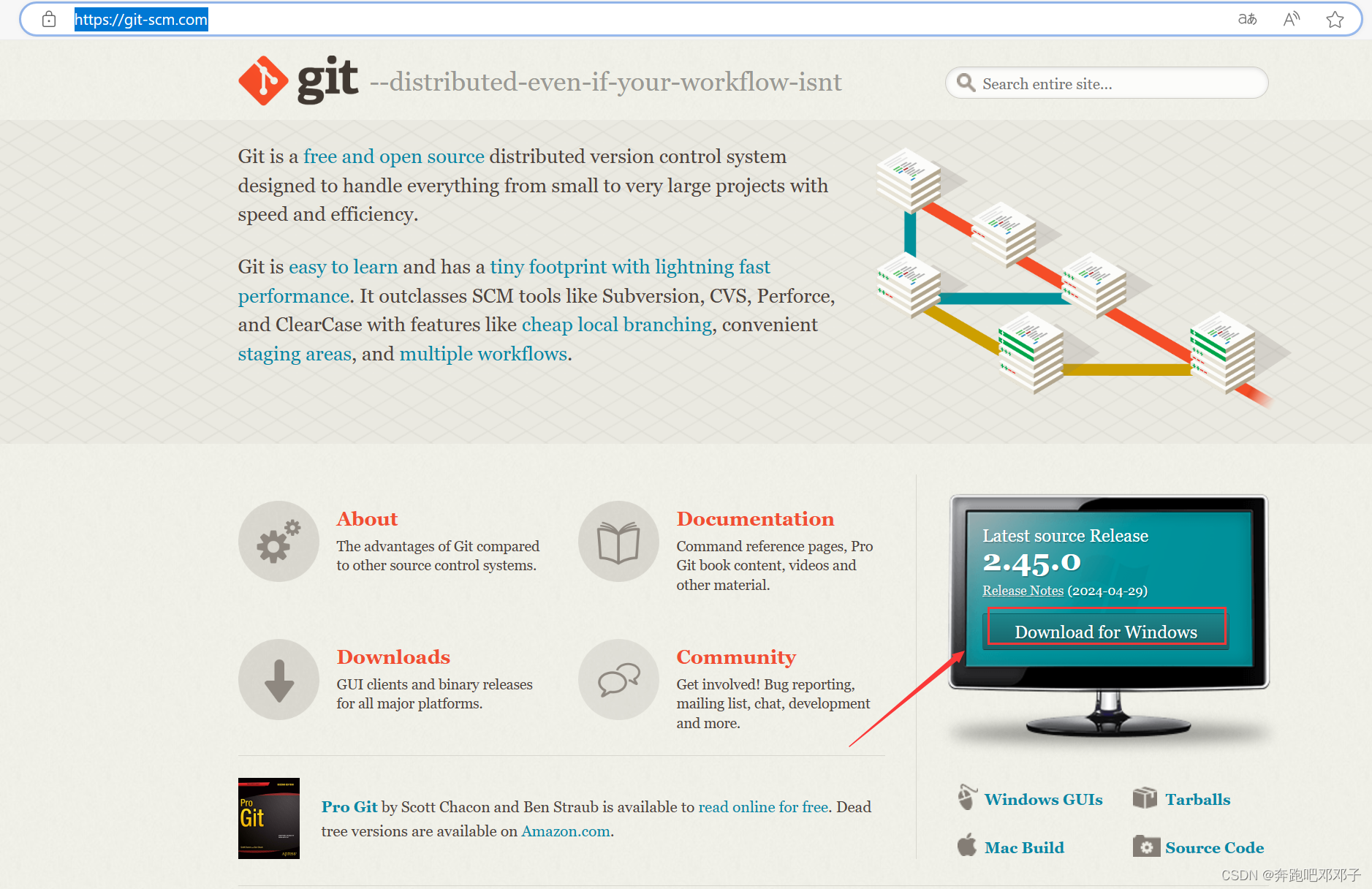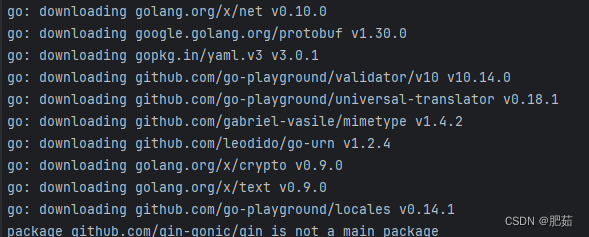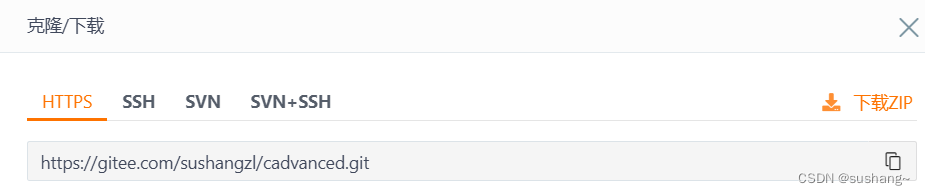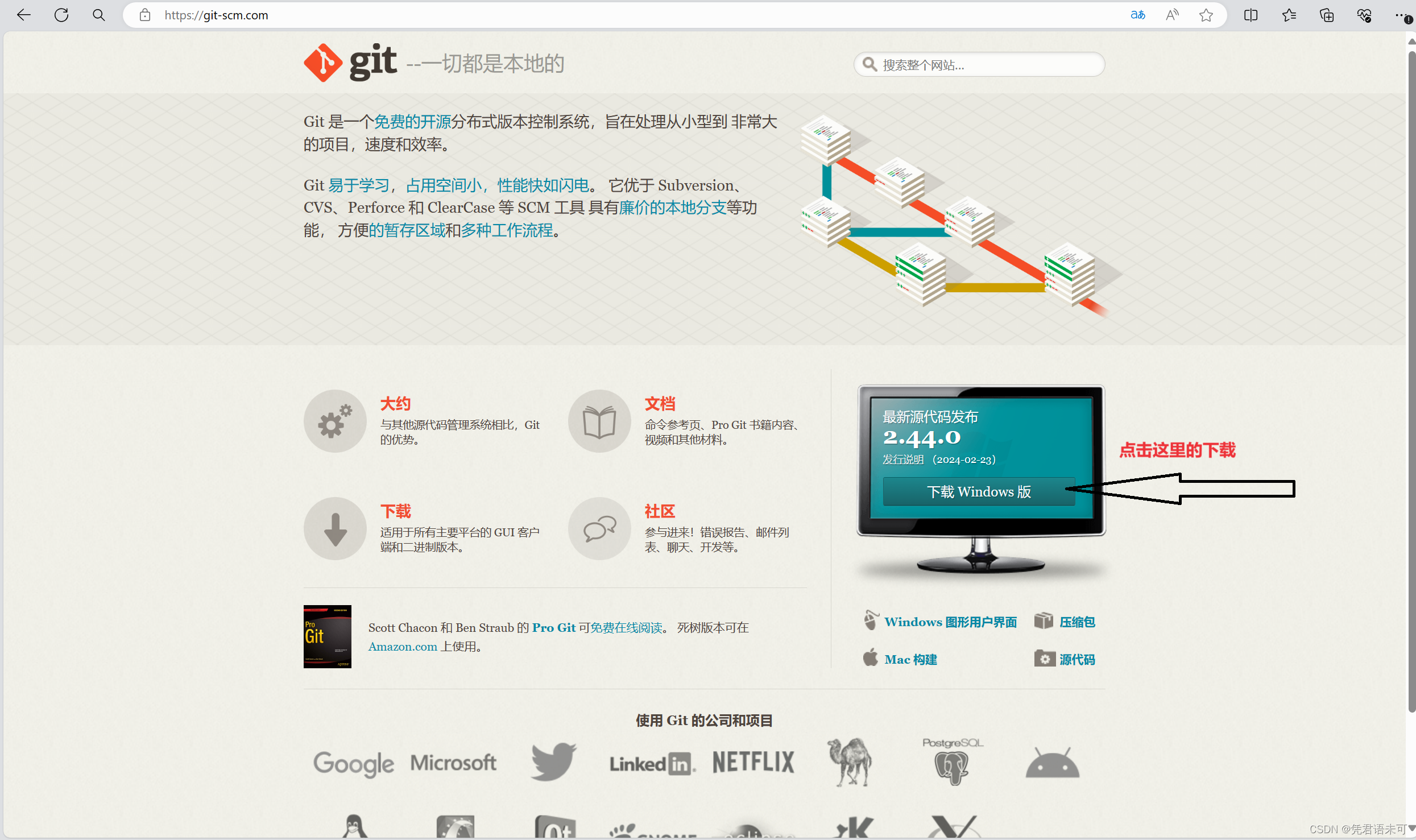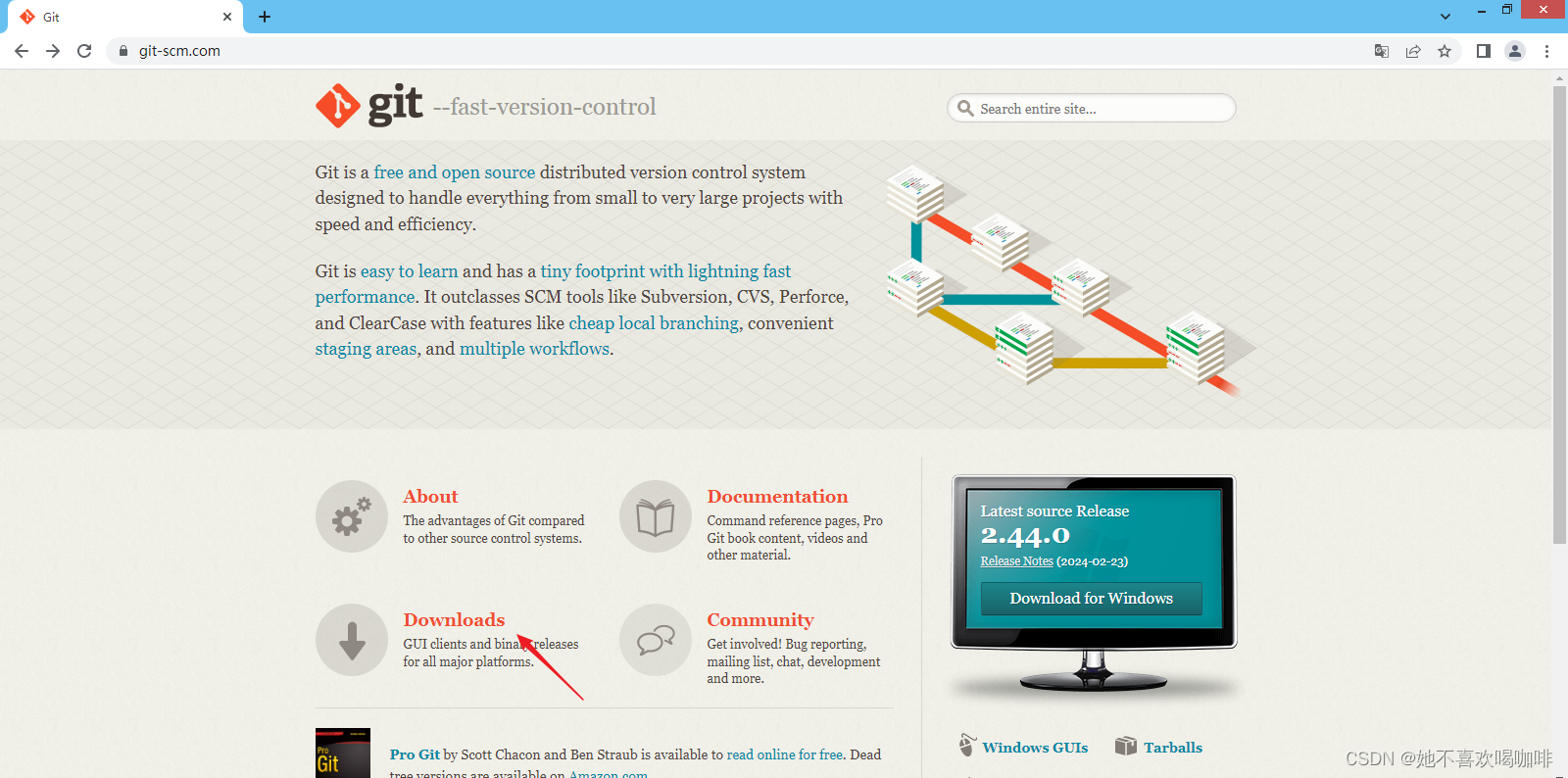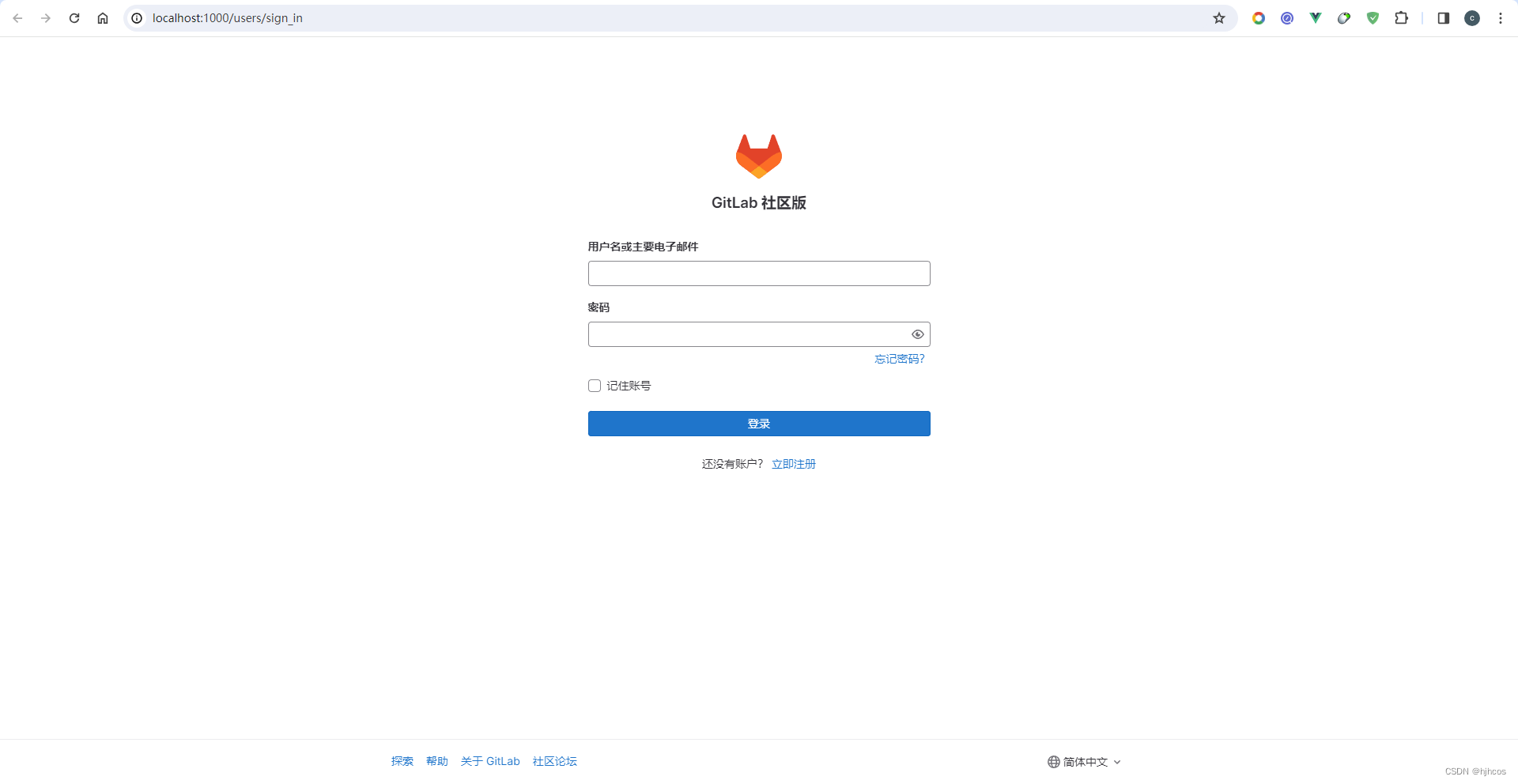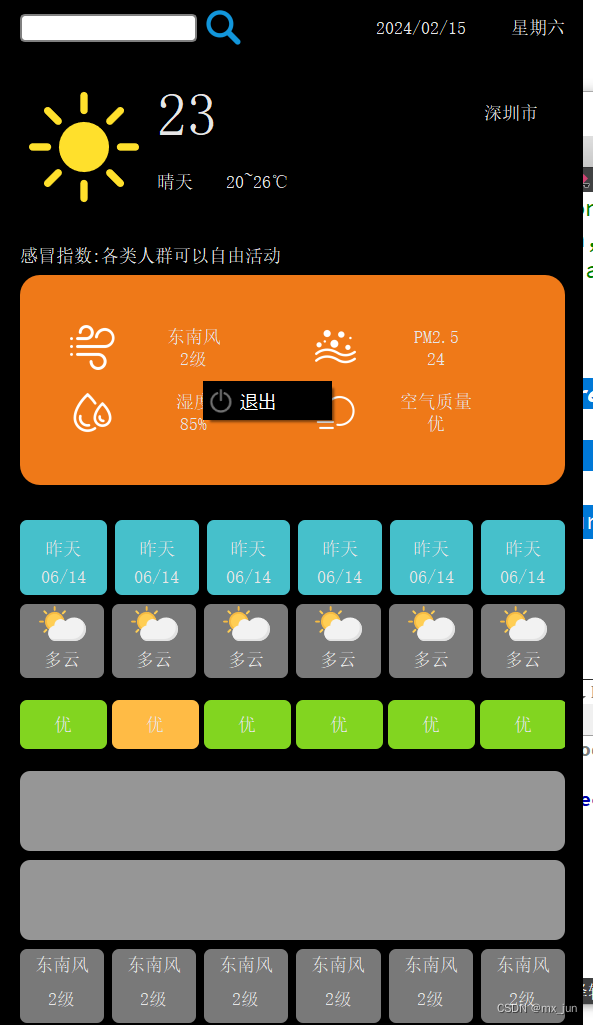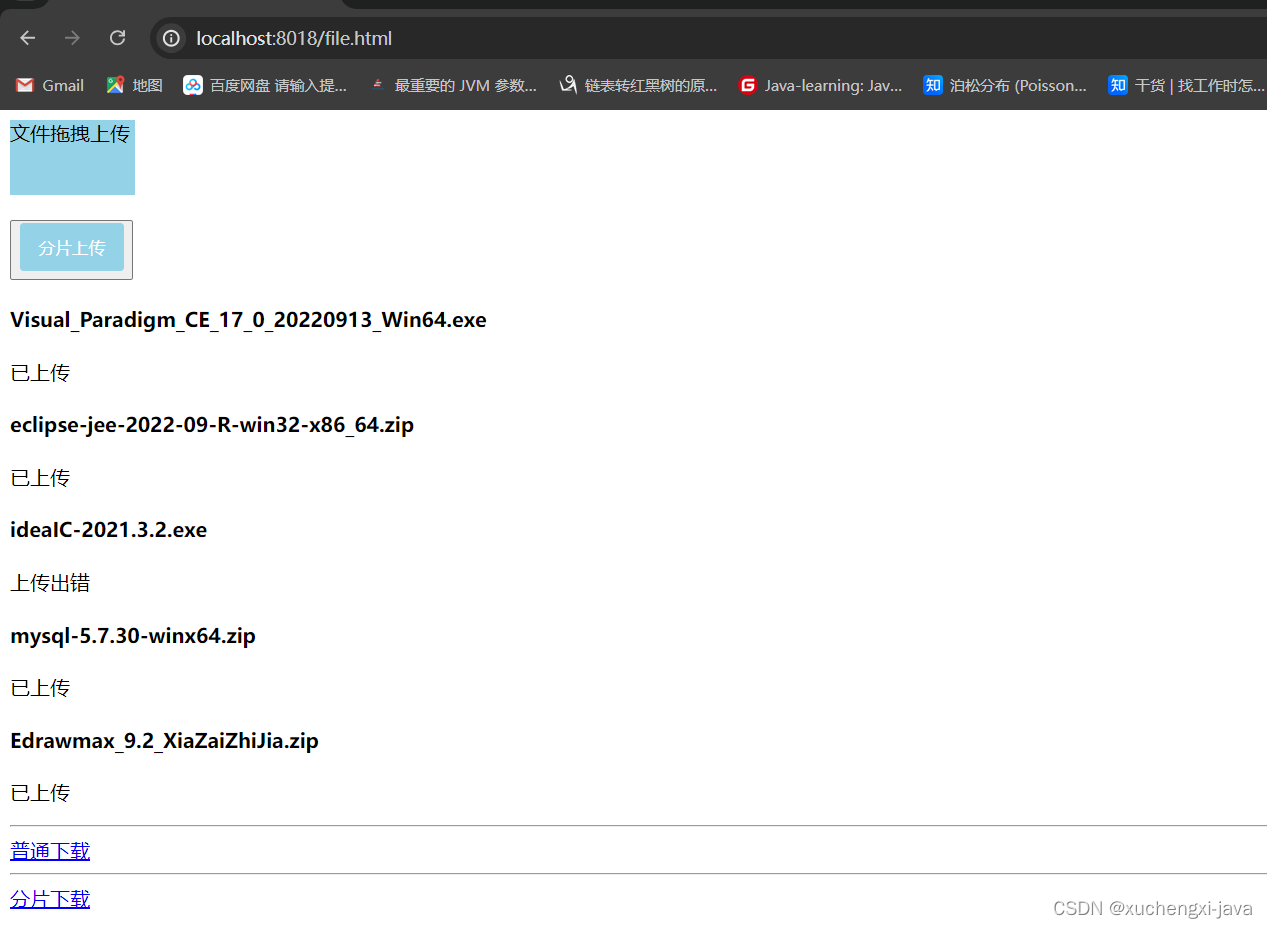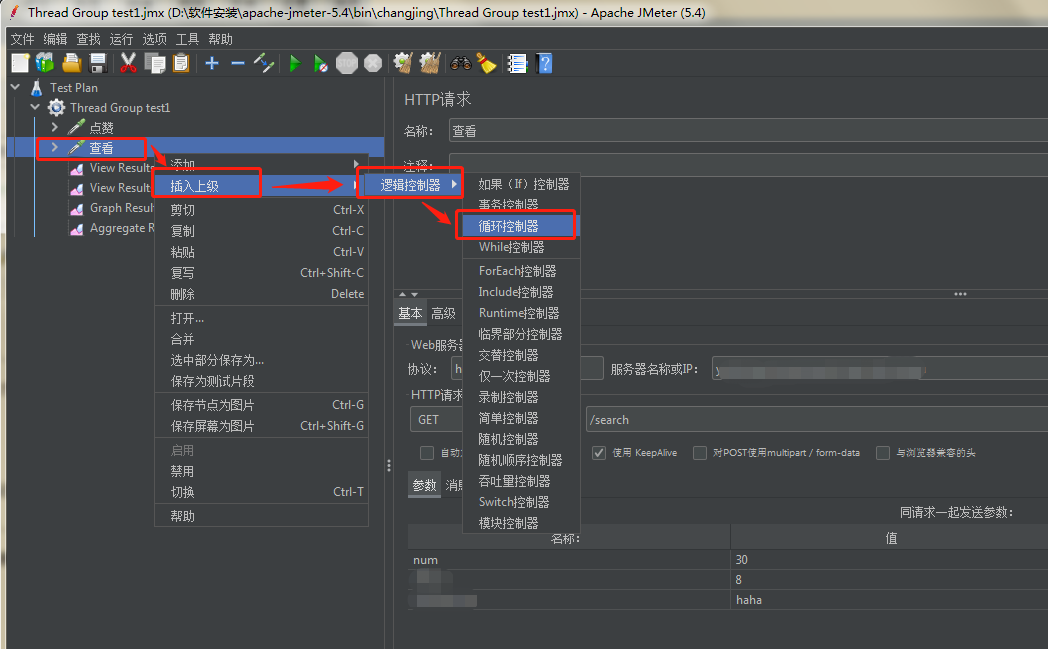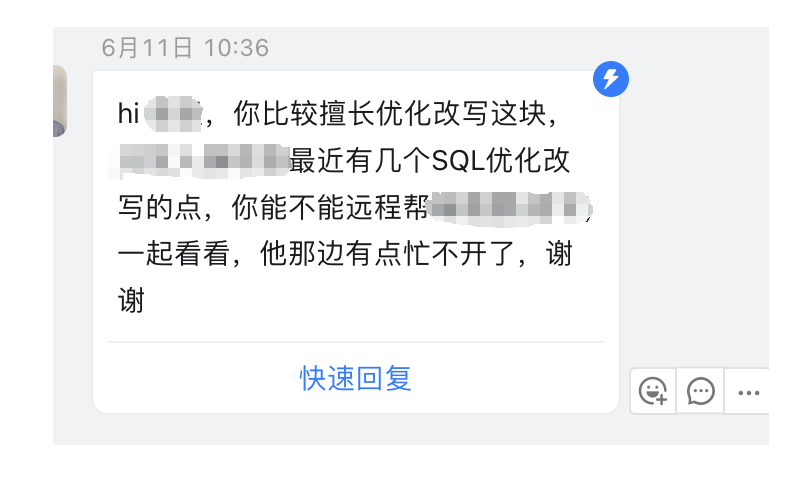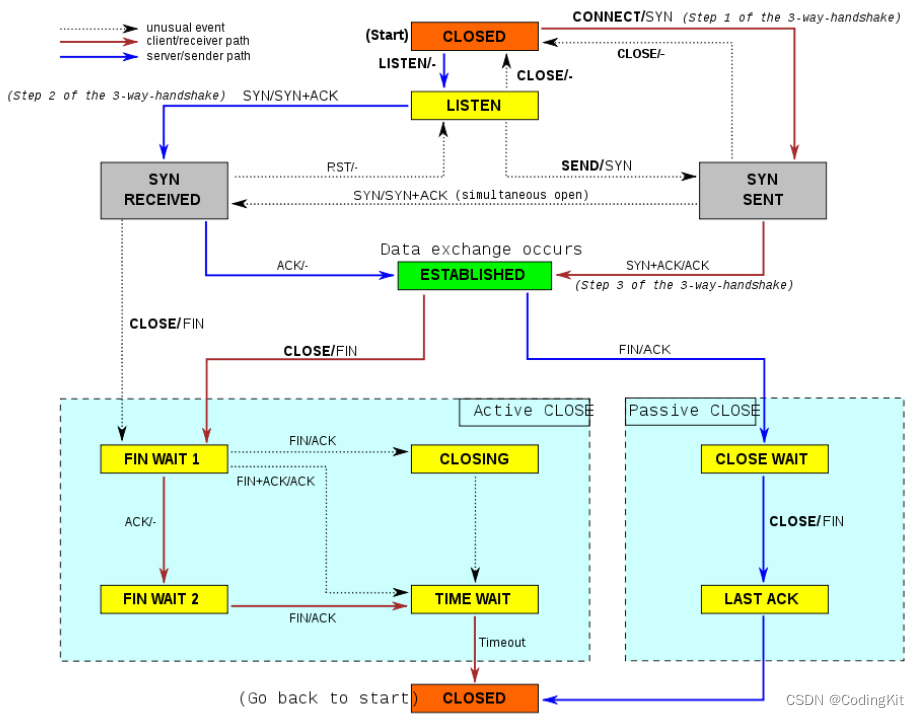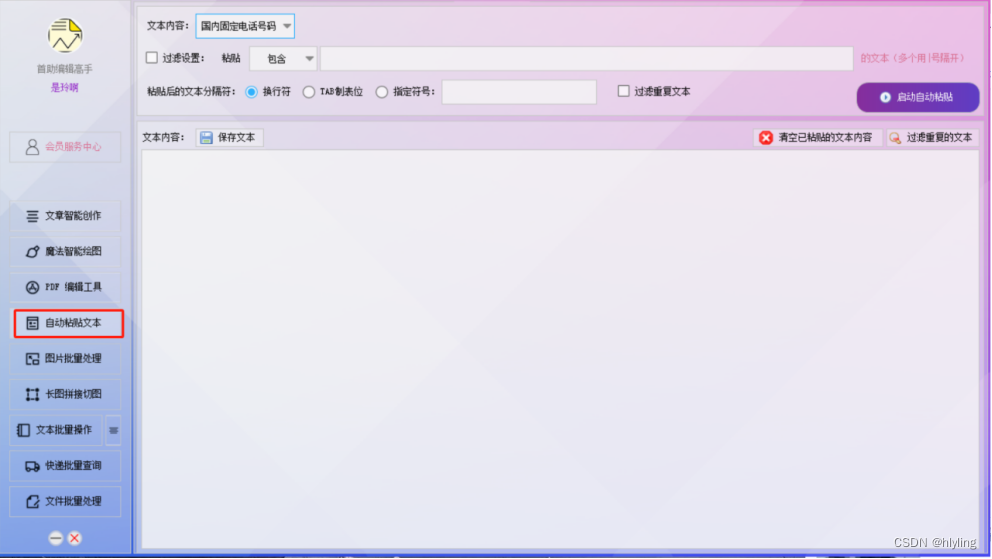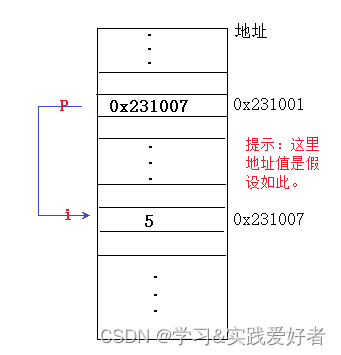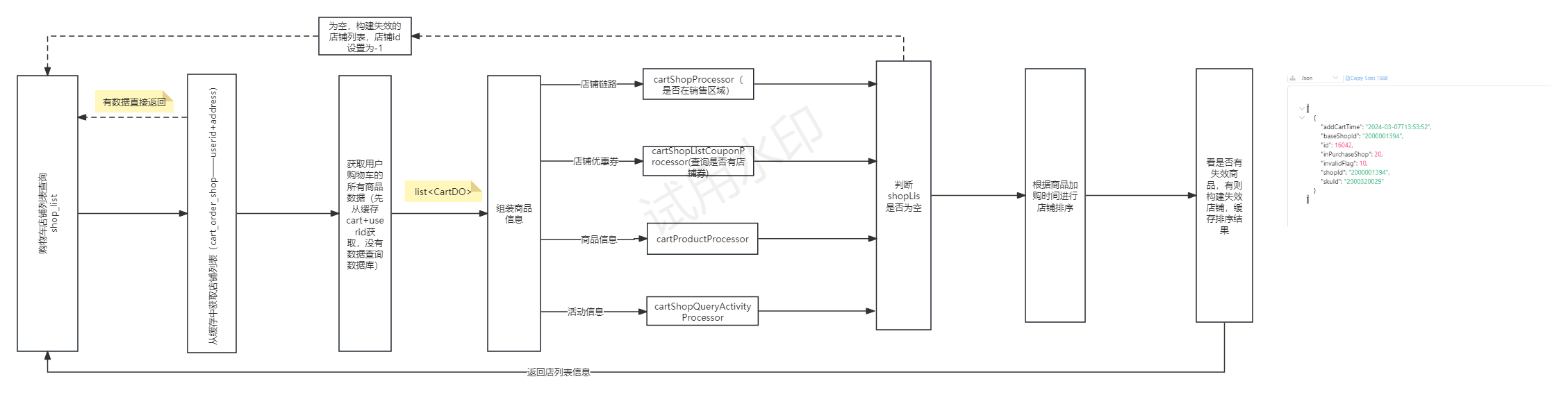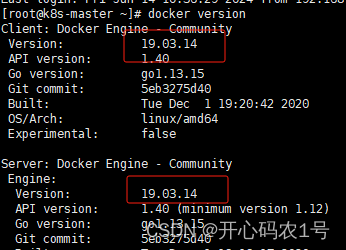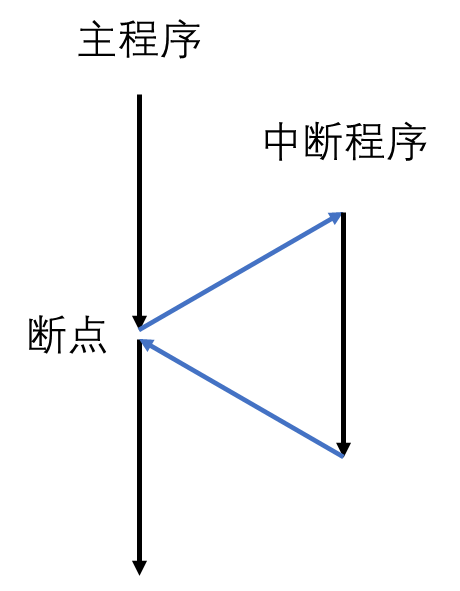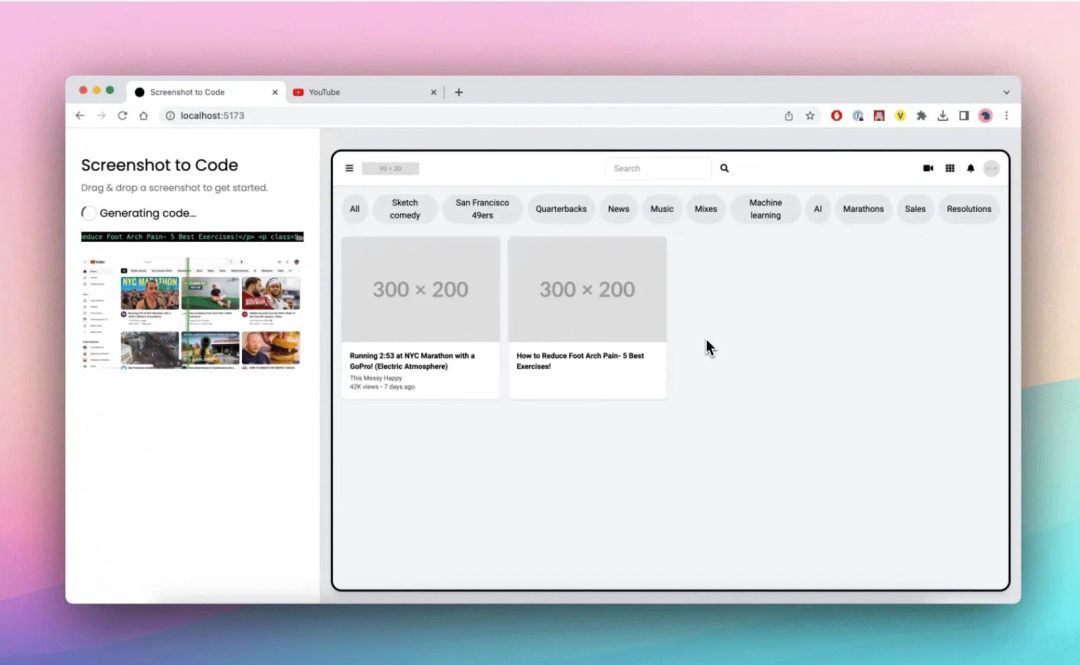目录
(1)下载安装包
官网下载地址:Git
国内镜像下载地址:CNPM Binaries Mirror
比如我这里选择了Git-2.38.1-64-bit.exe
(2)安装git
1、双击打开后,直接next
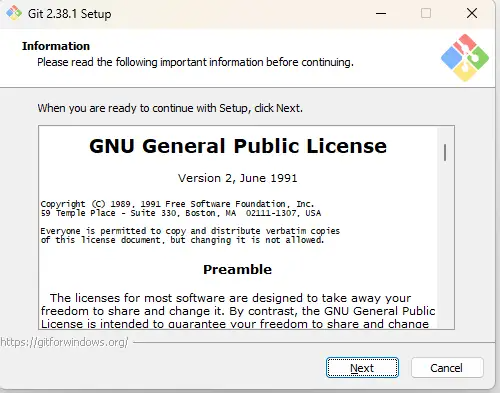
2、设置安装路径,next
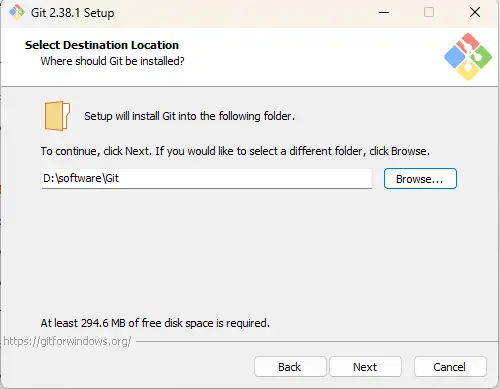
3、第一项是否在桌面上显示图标,其他选项默认;

4、第三步,都是默认,next;



5、选择使用git命令的工具,看自己需求选择,默认选择推荐那个,然后next;

6、默认,next;

7、SSL证书选择,一般选第一个,next;
- 使用OPenSSL库认证
- Windows本地库认证

8、配置行尾结束符,一般都默认,next;
- Windows检出,Linux提交
- 原型检出,Linux检出
- 原型检出,原型检出
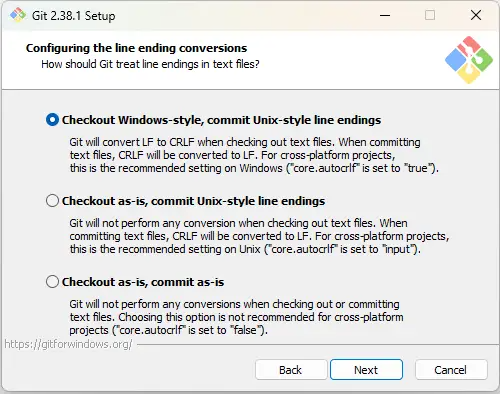
9、配置终端,默认,next;

10、接下来一条龙,默认,next;



点击安装

安装成功,直接点finish完成即可。
(3)安装验证
第一种:安装成功鼠标右键会有git Gui here和git bush here两个选项
第二种:打开命令窗口,输入"git -v"查看版本
(4)卸载git
打开控制面板。
选择“程序”或“程序和功能”。
在程序列表中,找到Git,并右键点击选择“卸载”选项。
按照提示完成卸载过程。
end